Πριν από την πώληση ή την παράδοση του iPhone σας, είναι πραγματικά σημαντικό να διαγράψετε όλες τις προσωπικές σας πληροφορίες, επαφές και δεδομένα από το iPhone σας. Παρακάτω θα βρείτε τα βήματα για να διαγράψετε τα πάντα από το iPhone.

Διαγράψτε τα πάντα από το iPhone
Πρέπει να σταματήσετε αυτή τη στιγμή, αν σκεφτόμαστε όσον αφορά τη μη αυτόματη διαγραφή επαφών, ημερολογίων, εγγράφων και φωτογραφιών από το iPhone σας.
Η διαγραφή των Επαφών, των φωτογραφιών και άλλων δεδομένων από το iPhone ενώ είστε ακόμα συνδεδεμένος στο iCloud θα διαγράψει επίσης αυτές τις πληροφορίες από τους διακομιστές iCloud.
Ως εκ τούτου, θα πρέπει πρώτα να κάνετε Backup των δεδομένων στο iPhone σας, να αποσυνδεθείτε από το iCloud και στη συνέχεια να διαγράψετε τα πάντα από το iPhone εκτελώντας μια επαναφορά εργοστασίου στο iPhone σας.
1. Δημιουργήστε αντίγραφα ασφαλείας των δεδομένων σας
Πριν διαγράψετε τα πάντα από το iPhone, βεβαιωθείτε ότι έχετε κάνει Backup του iPhone χρησιμοποιώντας iTunes ή iCloud.
Από αυτή την άποψη, είναι σημαντικό να κατανοήσετε τη διαφορά μεταξύ του iTunes και του iCloud Backups και να επιλέξετε μια μέθοδο που σας ταιριάζει καλύτερα.
Backup iPhone Χρησιμοποιώντας το iCloud
Σε περίπτωση που έχετε αποφασίσει να πάτε για ένα iCloud Backup, βεβαιωθείτε ότι το iPhone σας είναι συνδεδεμένο σε ένα δίκτυο WiFi και ακολουθήστε τα παρακάτω βήματα.
1. Ανοίξτε τις Ρυθμίσεις και πατήστε στο Apple ID Name.

2. Στην οθόνη Apple ID, πατήστε στο iCloud.

3. Στην οθόνη iCloud, μετακινηθείτε προς τα κάτω και πατήστε στο iCloud Backup.

4. Στην επόμενη οθόνη, πατήστε στο Δημιουργία αντιγράφων ασφαλείας τώρα για να ξεκινήσετε τη διαδικασία της δημιουργίας αντιγράφων ασφαλείας iPhone στο iCloud

Ανάλογα με την ποσότητα δεδομένων στο iPhone σας, μπορεί να χρειαστεί πολύς χρόνος για να ολοκληρωθεί η διαδικασία δημιουργίας αντιγράφων ασφαλείας.
Μπορείτε να ελέγξετε την πρόοδο της δημιουργίας αντιγράφων ασφαλείας και να επιβεβαιώσετε ότι έχει ολοκληρωθεί η δημιουργία αντιγράφων ασφαλείας πατώντας Ρυθμίσεις> Όνομα> iCloud> iCloud Backup.
Σε περίπτωση που είναι διαθέσιμο ένα αντίγραφο ασφαλείας, θα μπορείτε να δείτε την ημερομηνία και την ώρα του τελευταίου σας αντιγράφου ασφαλείας.
Δημιουργία αντιγράφων ασφαλείας iPhone χρησιμοποιώντας το iTunes
Σε περίπτωση που έχετε πολλές φωτογραφίες και δεδομένα στο iPhone σας, είναι πραγματικά πιο γρήγορο να κατεβάσετε ένα πλήρες αντίγραφο ασφαλείας του iPhone σας στον υπολογιστή σας χρησιμοποιώντας το iTunes, αντί να περιμένετε πολύ χρόνο για να αντιγράψετε τα δεδομένα σας στο iCloud.
1. Ανοίξτε το iTunes στον υπολογιστή σας και συνδέστε το iPhone με τον υπολογιστή χρησιμοποιώντας το παρεχόμενο καλώδιο σύνδεσης USB.
2. Στη συνέχεια, κάντε κλικ στο εικονίδιο του τηλεφώνου όπως εμφανίζεται στην οθόνη του υπολογιστή σας. Αυτό θα αποκαλύψει το μενού Ρυθμίσεις iTunes.

3. Στη συνέχεια, γλείψτε την καρτέλα Περίληψη στο πλευρικό μενού και αυτό θα αποκαλύψει τις λεπτομέρειες του iPhone σας και τις διαθέσιμες επιλογές για την δημιουργία αντιγράφων ασφαλείας του iPhone σας.

4. Κάντε κύλιση προς τα κάτω στην ενότητα Δημιουργία αντιγράφων ασφαλείας, επιλέξτε την επιλογή για αυτόν τον υπολογιστή και κάντε κλικ στο κουμπί Δημιουργία αντιγράφων ασφαλείας που βρίσκεται κάτω από την ενότητα "Δημιουργία αντιγράφων ασφαλείας και επαναφορά".

Προαιρετικά: Μπορείτε να ελέγξετε την επιλογή "Κρυπτογράφηση αντιγράφων iPhone", σε περίπτωση που θέλετε να αποθηκεύσετε τους κωδικούς πρόσβασης, την υγεία και τα δεδομένα δραστηριότητας στον υπολογιστή.
Σημαντικό: Εάν επιλέξετε την επιλογή Κρυπτογραφημένη δημιουργία αντιγράφων ασφαλείας iPhone, βεβαιωθείτε ότι έχετε γράψει τον κωδικό πρόσβασης για το κρυπτογραφημένο αρχείο ασφαλείας και ότι το έχετε αποθηκεύσει σε ασφαλές μέρος. Δεν θα μπορείτε να αποκτήσετε πρόσβαση στο κρυπτογραφημένο αντίγραφο ασφαλείας χωρίς να γνωρίζετε αυτόν τον κωδικό πρόσβασης.
5. Περιμένετε περιμένετε το iTunes να δημιουργήσει ένα αντίγραφο ασφαλείας του iPhone σας. Θα μπορείτε να δείτε την εξέλιξη της διαδικασίας δημιουργίας αντιγράφων ασφαλείας στην επάνω μπάρα του υπολογιστή σας.

Ο χρόνος ολοκλήρωσης του iTunes Backup θα εξαρτηθεί από την πραγματική ποσότητα δεδομένων στο iPhone σας.
Ελέγξτε και επιβεβαιώστε το iTunes Backup
Πριν αποσυνδέσετε το iPhone από τον υπολογιστή, βεβαιωθείτε ότι το iTunes είχε πράγματι δημιουργήσει αντίγραφο ασφαλείας του iPhone σας και ότι αποθηκεύει το αντίγραφο ασφαλείας στον υπολογιστή σας.
1. Κάντε κλικ στην καρτέλα Επεξεργασία που βρίσκεται στην επάνω γραμμή μενού και, στη συνέχεια, κάντε κλικ στην επιλογή Προτιμήσεις ... στο αναπτυσσόμενο μενού

2. Στην επόμενη οθόνη, κάντε κλικ στην επιλογή Συσκευές

Στην ενότητα "Δημιουργία αντιγράφων ασφαλείας" (Device Backup), θα πρέπει να μπορείτε να δείτε ένα αντίγραφο ασφαλείας του iPhone - Όνομα τηλεφώνου και την ώρα της δημιουργίας αντιγράφων ασφαλείας (δείτε την εικόνα παραπάνω).
Αφού έχετε δημιουργήσει αντίγραφο ασφαλείας για το iPhone σας, μπορείτε να προχωρήσετε και να διαγράψετε τα πάντα από το iPhone χρησιμοποιώντας την εφαρμογή "Ρυθμίσεις" στο iPhone σας ή χρησιμοποιώντας το iTunes.
2. Αποσύνδεση iCloud, iTunes και App Store
Αν σχεδιάζετε να πουλήσετε, να εμπορευτείτε ή να δώσετε μακριά το iPhone σας, βεβαιωθείτε ότι έχετε αποσυνδεθεί από το iCloud, το iTunes και το App Store στο iPhone σας.
1. Ανοίξτε τις Ρυθμίσεις και πατήστε το Apple ID σας.

2. Στην οθόνη ID της Apple, μετακινηθείτε προς τα κάτω και πατήστε Αποσύνδεση

3. Όταν σας ζητηθεί, εισαγάγετε τον κωδικό πρόσβασης Apple ID και πατήστε Ενεργοποίηση.
Τώρα που αποσυνδέεστε από το iCloud, το App Store και το iTunes, μπορείτε να προχωρήσετε και να διαγράψετε όλα τα προσωπικά σας στοιχεία, τις Φωτογραφίες, τις Επαφές και όλα τα άλλα Αρχεία και Δεδομένα από το iPhone σας.
3. Διαγράψτε τα πάντα από το iPhone
Ο ευκολότερος τρόπος για να διαγράψετε τα πάντα από το iPhone είναι στην εργοστασιακή Επαναφορά της συσκευής σας χρησιμοποιώντας την εφαρμογή "Ρυθμίσεις" στο iPhone σας.
1. Πατήστε Ρυθμίσεις> Γενικά.

2. Στην επόμενη οθόνη, πατήστε Reset

3. Στην οθόνη Επαναφορά, αγγίξτε το στοιχείο Διαγραφή Όλου Περιεχομένου και Ρυθμίσεων.
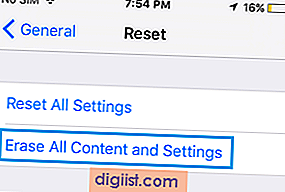
4. Περιμένετε να ολοκληρωθεί η διαδικασία Επαναφοράς εργοστασίου.
Μόλις ολοκληρωθεί η διαδικασία Επαναφοράς εργοστασίου, όλα τα δεδομένα στο iPhone σας θα καταστραφούν και μπορείτε να πουλάτε, να εμπορεύεστε ή να διανέμετε με ασφάλεια το iPhone σας.





